В этом руководстве я объясню вам, как использовать вкладку Application в инструментах разработчика Chrome для изучения ресурсов веб-приложения. Особое внимание уделяется различным вариантам хранения, таким как Local Storage, Session Storage и IndexedDB. Также будут рассмотрены управление данными, хранение через Service Worker и обработка Cookies. Оптимизируя управление памятью, вы можете обеспечить более эффективную работу вашего веб-приложения.
Основные выводы
- Вкладка Application является центральным инструментом для анализа и оптимизации вашего веб-приложения.
- Вы можете непосредственно в браузере изучать файл манифеста, Service Worker, варианты хранения и Cookies.
- Удаление и сброс этих опций хранения может помочь при поиске ошибок и оптимизации производительности.
Пошаговая инструкция
Доступ к вкладке Application
Чтобы открыть вкладку Application, перейдите на свою страницу и нажмите клавишу F12 или щелкните правой кнопкой мыши и выберите «Исследовать». В инструментах разработчика найдите вкладку «Application», где отображается обзор различных ресурсов, которые использует ваше веб-приложение.
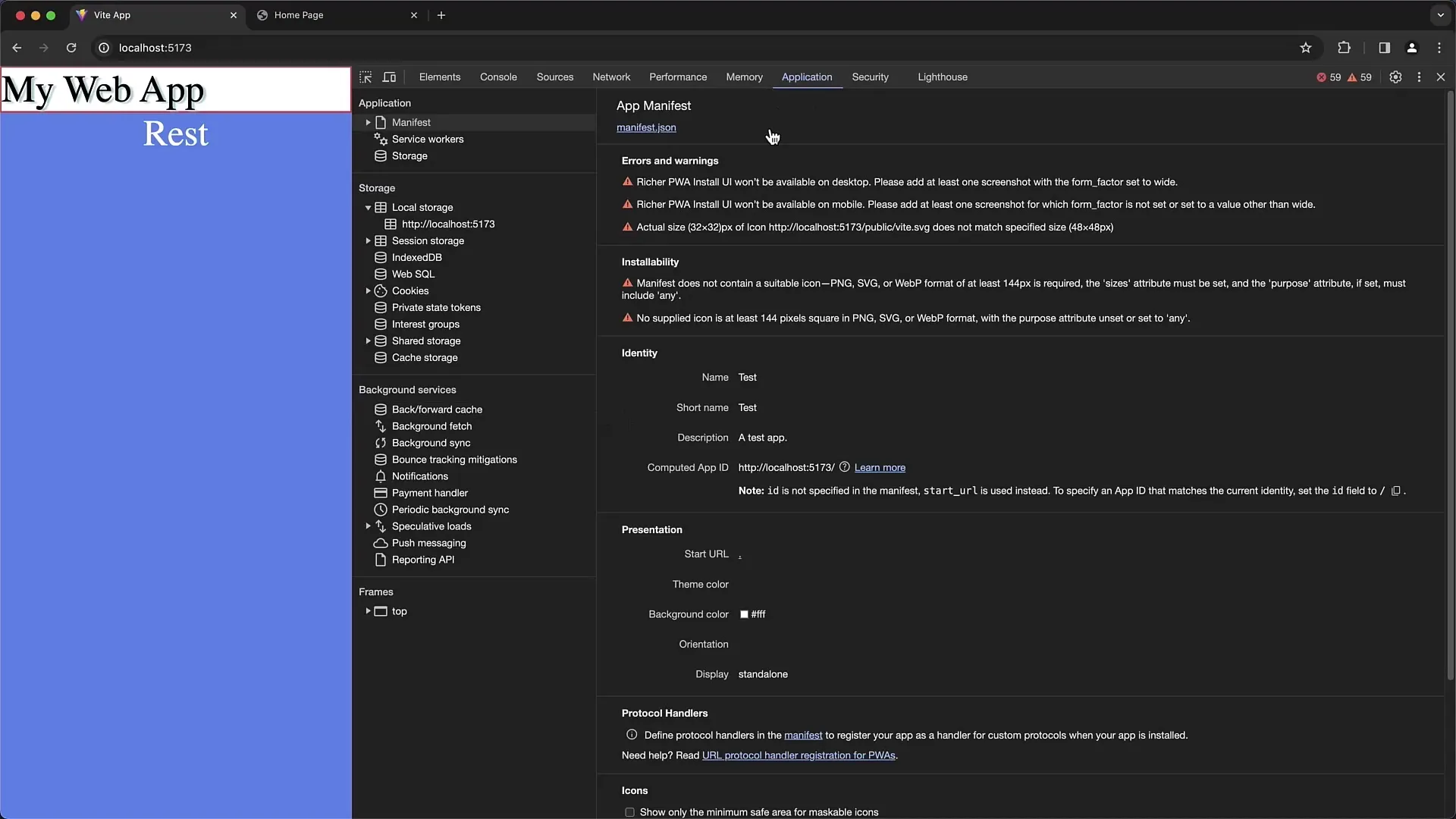
Исследование манифеста
Во вкладке Application убедитесь, что вы открываете раздел «Манифест». Здесь вы можете увидеть файл манифеста вашего веб-приложения и проверить указанную информацию, такую как значки, названия и описания. Это особенно важно при разработке прогрессивных веб-приложений (PWA).
Использование Service Worker
Следующим шагом является изучение Service Worker. Они являются ключевыми для работы вашего веб-приложения в автономном режиме. Нажмите на раздел «Service Workers», чтобы увидеть зарегистрированные Service Worker и проверить их функциональные возможности, такие как Push-уведомления или синхронизация.
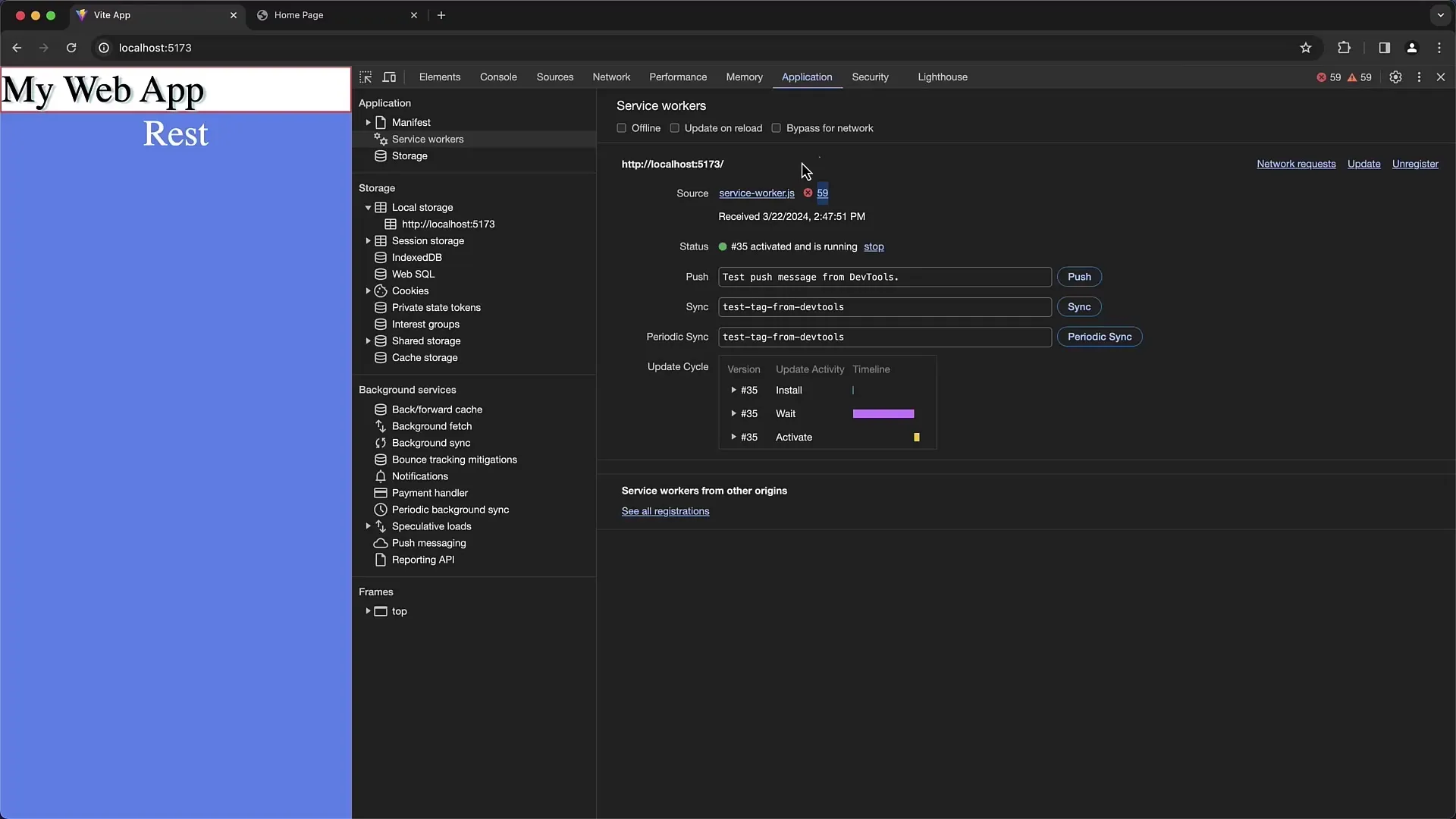
Тестирование функции в автономном режиме
Важным моментом является тестирование функции в автономном режиме. Вы можете включить режим оффлайн и перезагрузить страницу, чтобы увидеть ее поведение. Хорошо разработанное веб-приложение должно также работать в этом состоянии и давать соответствующие индикации, если оно находится в оффлайн-режиме.
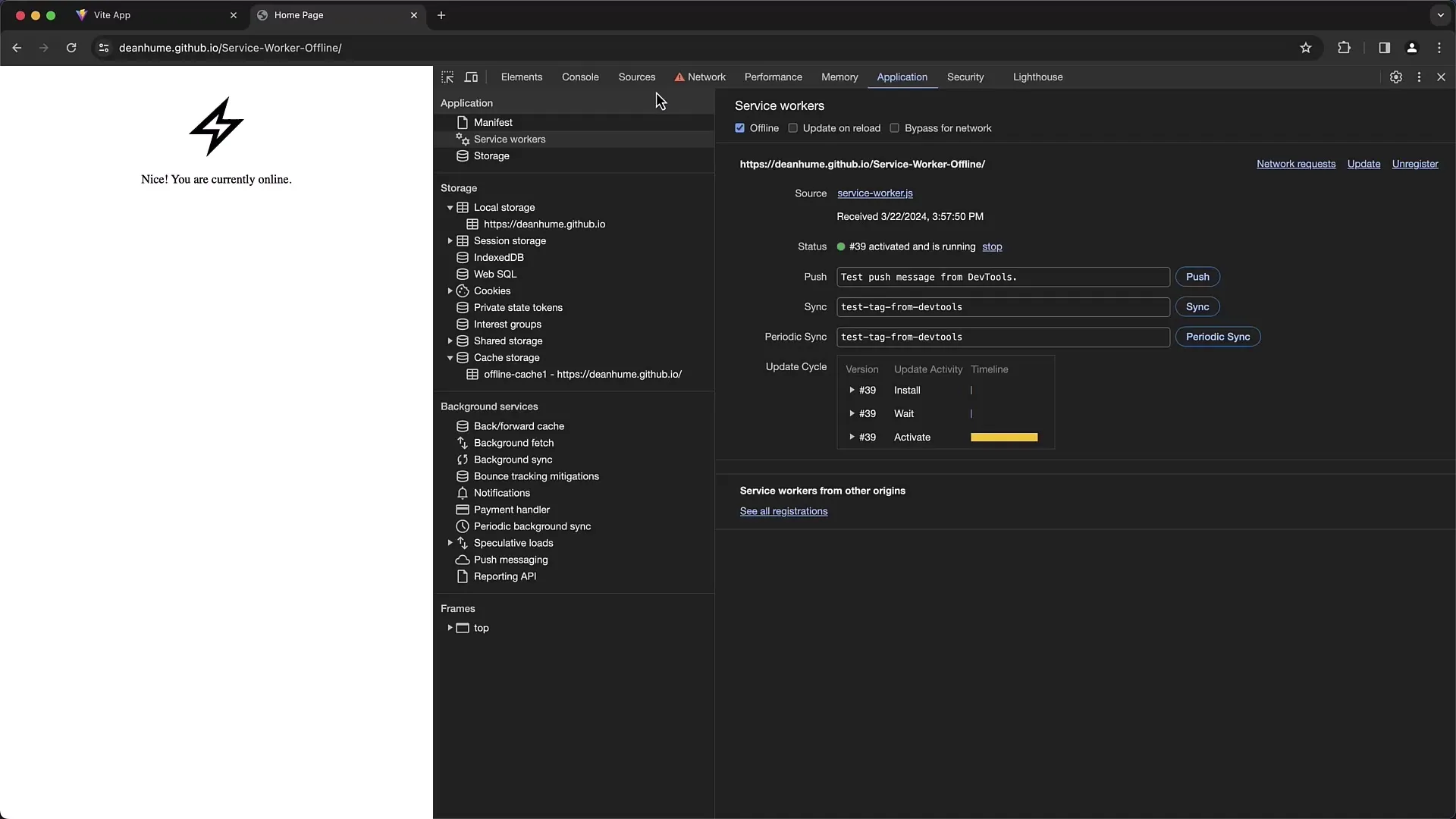
Анализ хранилища
Теперь перейдите в раздел «Хранение». Здесь вы получите обзор кэш-памяти, Local Storage, Session Storage и IndexedDB. Эти варианты хранения играют важную роль при сохранении данных между различными посещениями или сессиями.
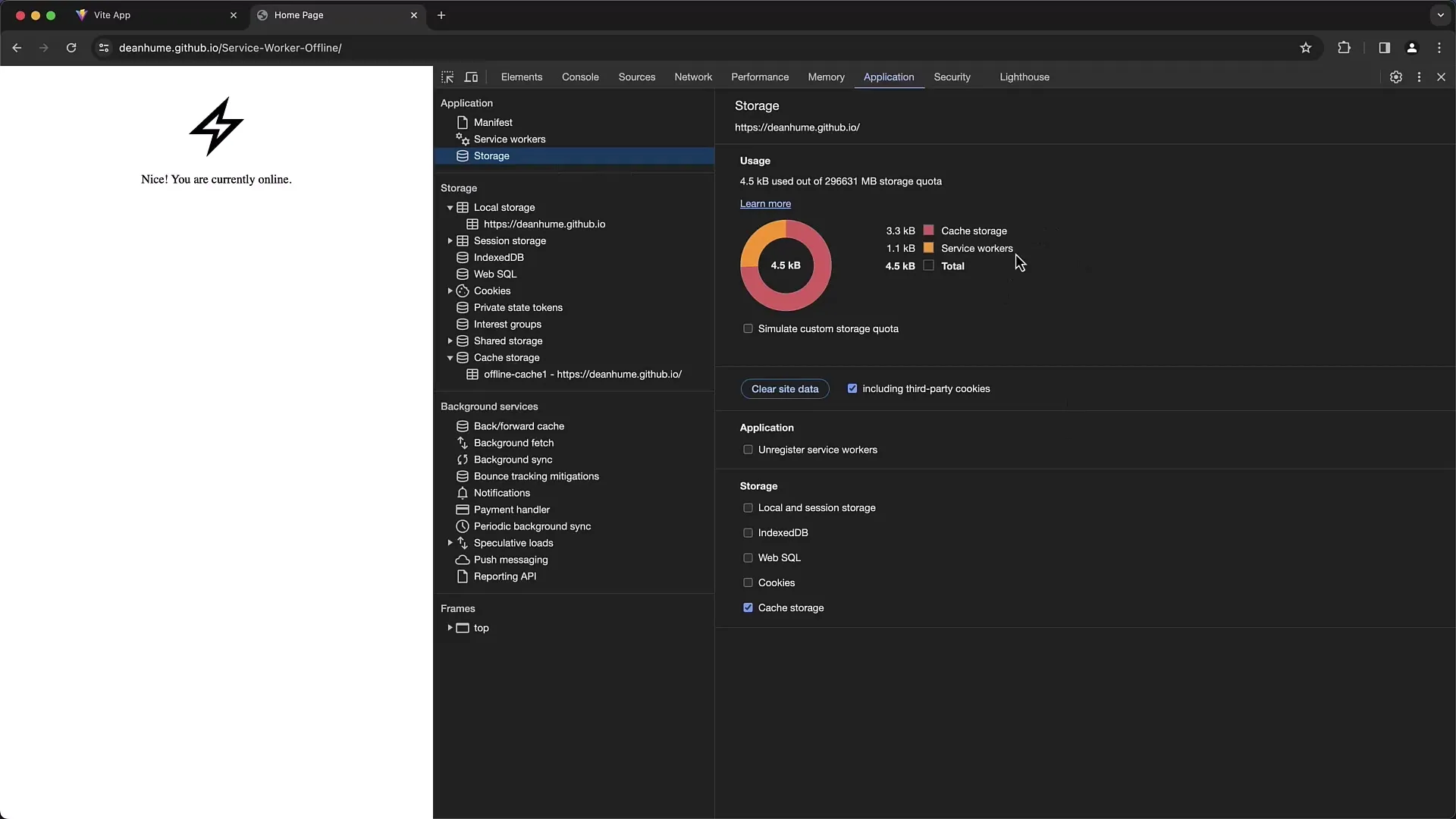
Удаление сохраненных данных
Вы можете удалить все сохраненные данные, выбрав соответствующие флажки, а затем выбрав «Очистить данные сайта». Это может быть полезно для устранения проблем, вызванных устаревшими или некорректными данными.
Работа с Local Storage
Теперь перейдите к Local Storage и установите некоторые значения. Вы можете использовать localStorage.setItem('ключ', 'значение'); в консоли, чтобы создать новую запись, а затем обновить область Local Storage, чтобы увидеть изменения.
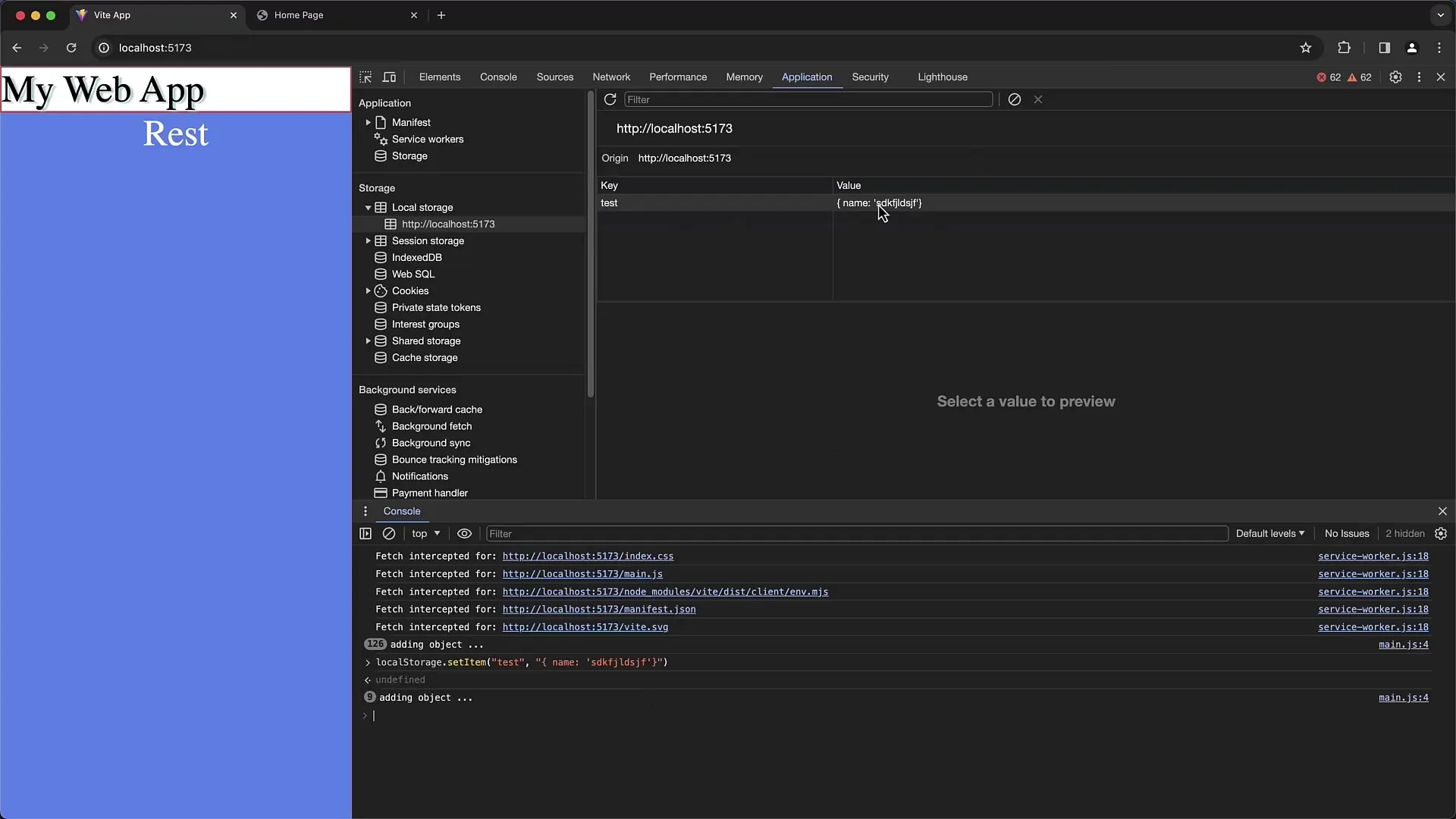
Изменение значений в Local Storage
В этом разделе вы также можете изменять значения непосредственно. Дважды щелкните по значению, чтобы его отредактировать. Обратите внимание, что можно вводить текст в формате JSON, что позволяет вам сохранять более сложные данные.
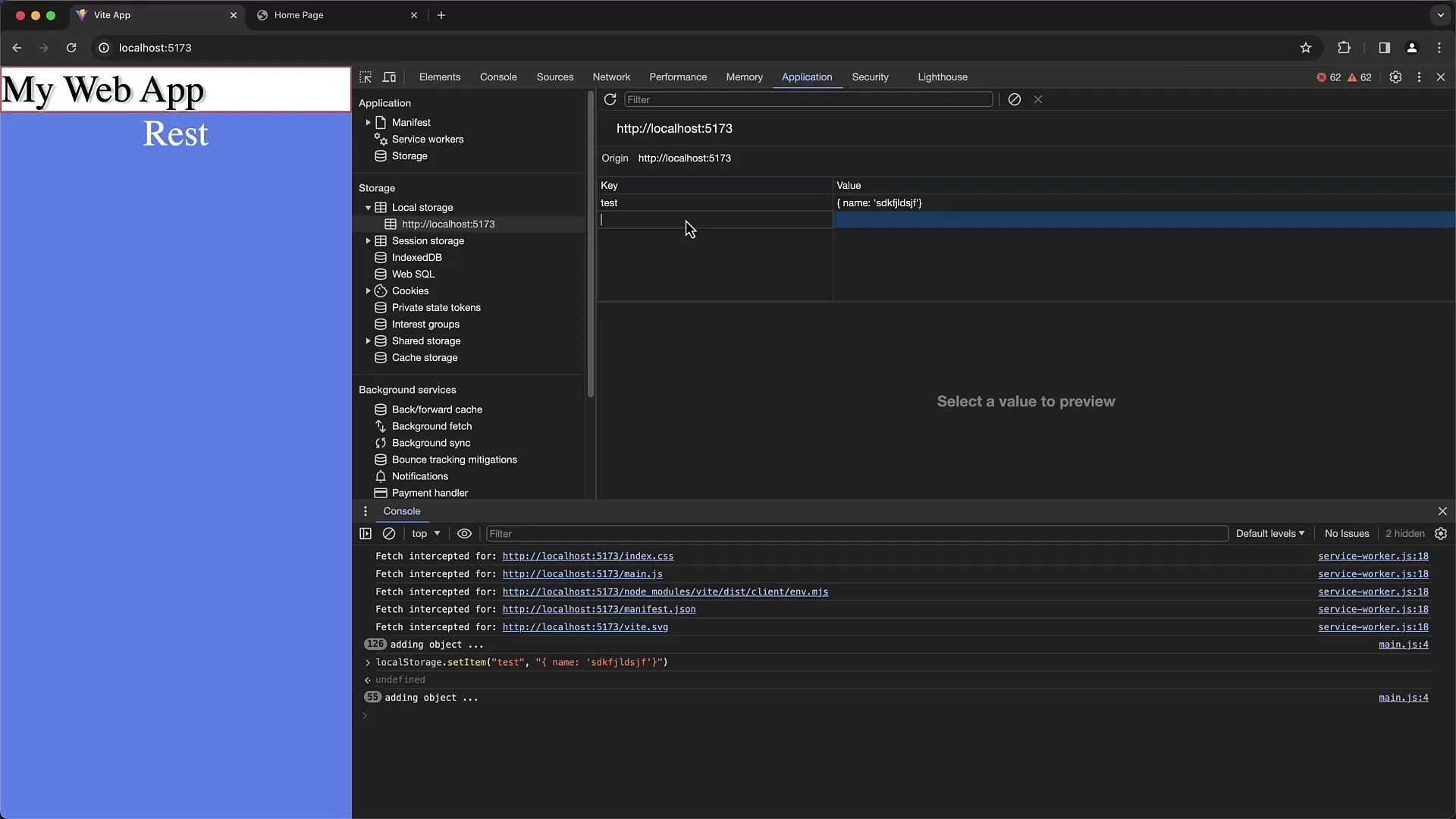
Использование Session Storage
Session Storage аналогичен Local Storage, однако персонален и удаляется при закрытии вкладки или браузера. Вы можете проверить это, добавив некоторые значения и проверив их в течение вашей сессии.
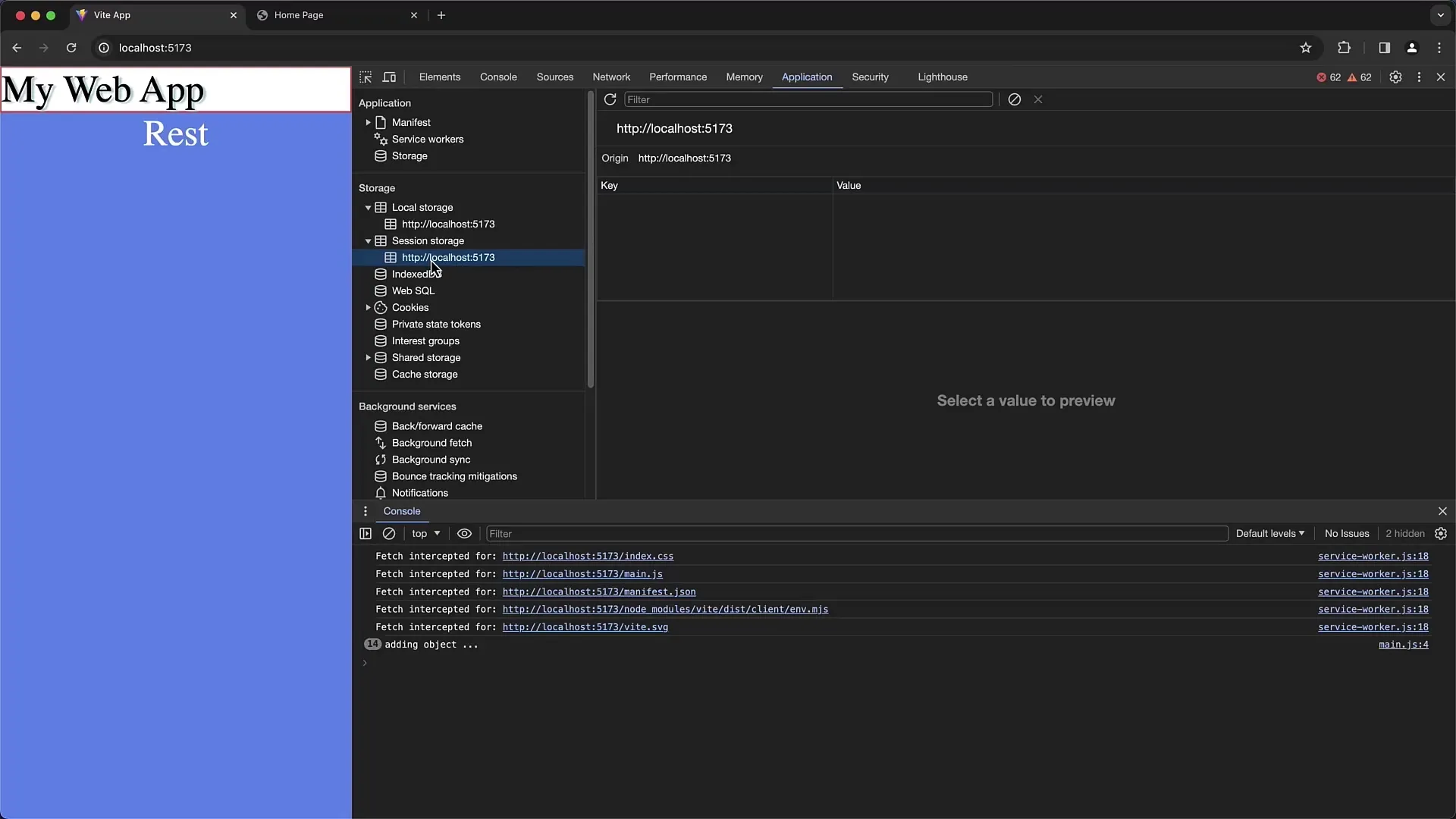
Исследование cookies
Нажмите на домен вашего веб-приложения в разделе "Cookies", чтобы увидеть установленные cookies. Вы можете проверить значения этих cookies, изменить их или даже удалить. Это особенно важно, если у вас есть проблемы с сеансами пользователей или аутентификацией.
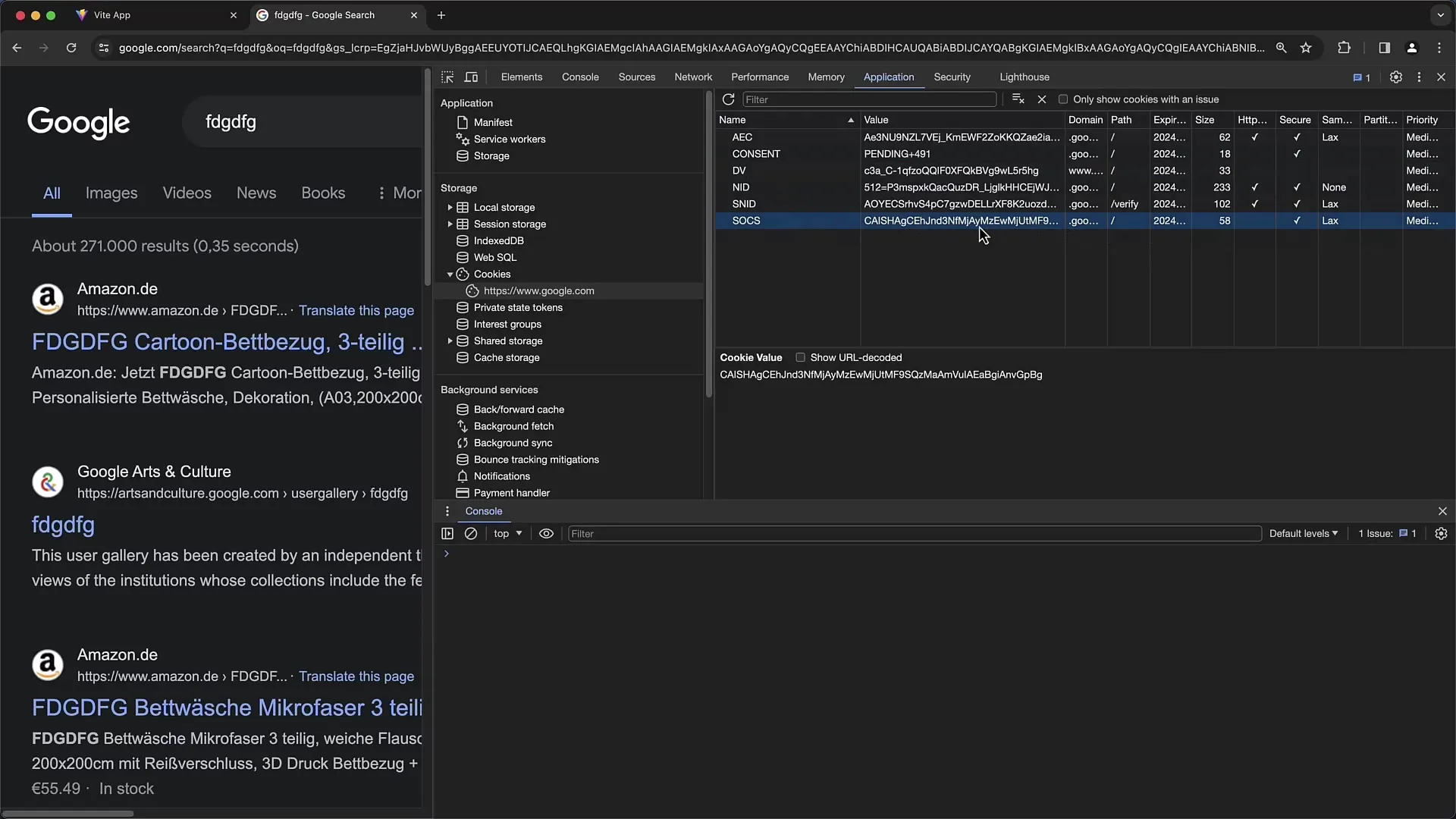
Обзор хранилища кеша
Хранилище кеша дает вам представление о всех файлов, кэшированных вашим приложением. Это помогает понять, какие файлы доступны в автономном режиме или какие возможно нужно обновить.
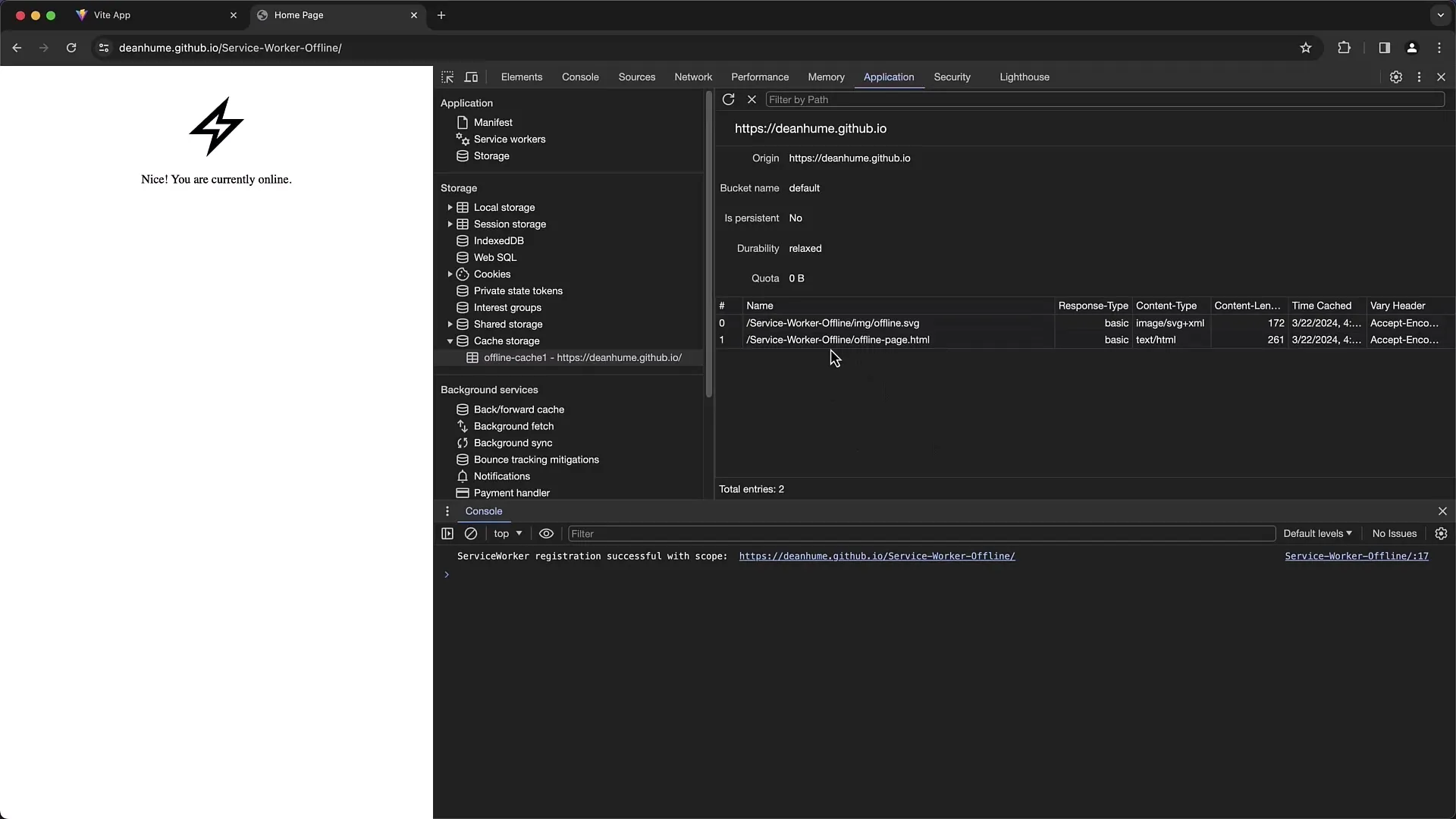
Использование фоновых сервисов
Если ваше веб-приложение использует функции, такие как уведомления или фоновая синхронизация, вы найдете их в разделе "Фоновые сервисы". Это особенно важно для разработки прогрессивных веб-приложений, поскольку они используют эти функции для улучшения опыта пользователей.
Анализ фреймов и iFrames
Если вы используете iFrames или фреймы в своем веб-приложении, вы можете проверить загруженные ресурсы в разделе "Фреймы". Здесь вы можете увидеть, какие файлы загружаются из iFrames и есть ли проблемы.
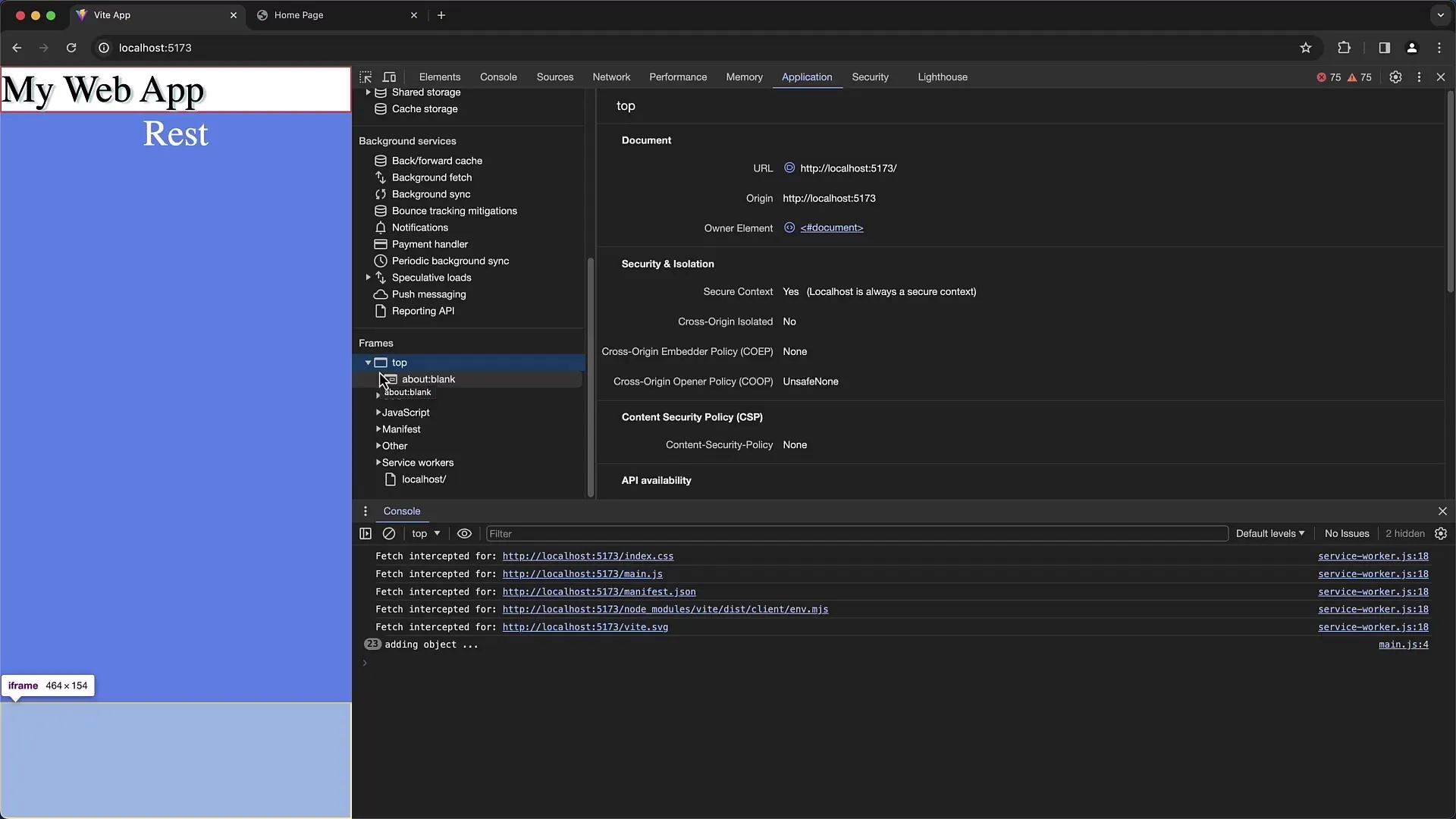
Резюме
В этом руководстве вы узнали, как использовать различные функции вкладки Приложения в инструментах разработчика Chrome. Вы получили обзор манифеста, использование сервисных работников, различные опции хранения и управление cookies. Регулярный анализ и оптимизация этих ресурсов позволит значительно улучшить производительность вашего веб-приложения.
Часто задаваемые вопросы
Как я могу получить доступ к вкладке "Приложение"?Нажмите F12 или щелкните правой кнопкой мыши на страницу и выберите "Инспектировать".
В чем разница между Локальным хранилищем и Сессионным хранилищем?Локальное хранилище хранит данные постоянно, в то время как сессионное хранилище действительно только в течение сеанса браузера.
Как я могу удалить cookies через вкладку "Приложение"?Перейдите в раздел "Cookies" и выберите домен, затем вы можете просмотреть и удалить cookies.
Как я могу протестировать офлайн-функциональность моего веб-приложения?Активируйте режим офлайн в разделе "Сеть" и обновите страницу, чтобы проверить ее офлайн-функциональность.
Что такое сервисный работник?Сервисный работник - это сценарий, который браузер устанавливает в фоновом режиме и который управляет сетевыми запросами для обеспечения офлайн-функциональности и кеширования.


